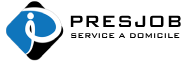Modifier ma photo de profil
Une bonne photo de profil permet aux clients de vous reconnaître et de vous faire confiance. Voici comment la modifier depuis un ordinateur ou un mobile.
1. Accéder à la page « Profil »
Commencez par ouvrir votre profil prestataire dans votre espace Presjob.
- Connectez-vous à votre compte sur presjob.com.
- Dans le menu de gauche, cliquez sur « Profil ».
- Sur la page de votre profil, cliquez sur le bouton « Modifier le profil ».
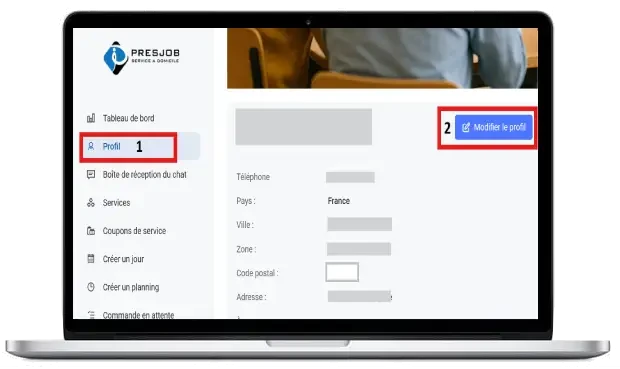
Sur ordinateur : page « Profil » avec le bouton Modifier le profil.
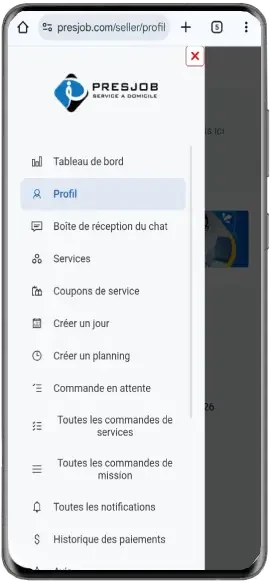
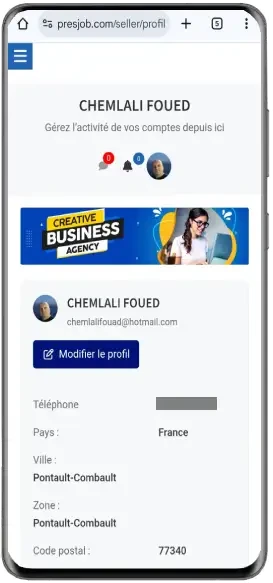
Sur mobile : accédez au menu puis à la page « Profil », puis cliquez sur Modifier le profil.
2. Importer une nouvelle photo de profil
La fenêtre d’édition de profil s’ouvre avec votre photo actuelle et les boutons d’import.
- Dans la partie Photo de profil, cliquez sur le bouton « Importer l’image de profil ».
- Choisissez une photo dans votre ordinateur ou votre téléphone (formats acceptés : jpg, jpeg, png).
- Validez. La nouvelle photo apparaît à la place de l’ancienne.
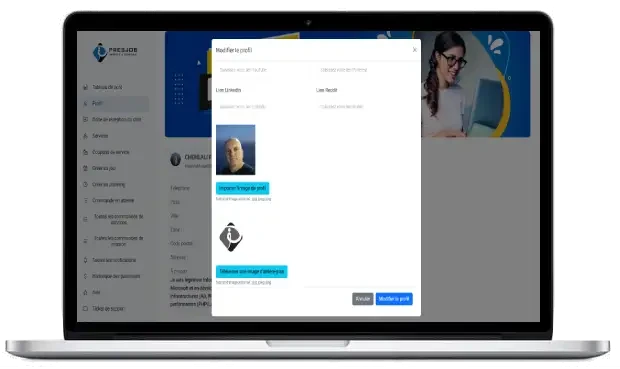
Sur ordinateur : fenêtre « Modifier le profil » avec le bouton Importer l’image de profil.
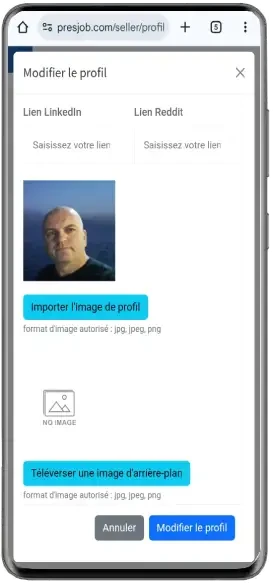
Sur mobile : même fenêtre d’édition avec le bouton d’import de la photo.
3. (Optionnel) Ajouter une image d’arrière-plan
Vous pouvez aussi personnaliser la bannière en haut de votre profil.
- Dans le même écran, cliquez sur « Téléverser une image d'arrière-plan ».
- Sélectionnez une image adaptée à votre activité (pas de texte trop petit, pas de contenu inapproprié).
- Validez pour l’enregistrer.
4. Enregistrer et vérifier l’affichage
Pour appliquer définitivement votre nouvelle photo, vous devez enregistrer le profil.
- En bas de la fenêtre, cliquez sur le bouton « Modifier le profil » (ou Enregistrer les modifications selon l’affichage).
- Revenez à la page Profil : votre nouvelle photo apparaît en haut à gauche, ainsi que dans le coin supérieur de la plateforme.
5. Questions fréquentes
👉 Ma photo ne se met pas à jour, que faire ?
Rafraîchissez la page (Ctrl + F5 sur ordinateur) ou fermez / rouvrez l’application.
Vérifiez aussi que vous avez bien cliqué sur Modifier le profil pour enregistrer.
👉 Puis-je changer de photo autant de fois que je veux ?
Oui, vous pouvez la modifier à tout moment en répétant les mêmes étapes.